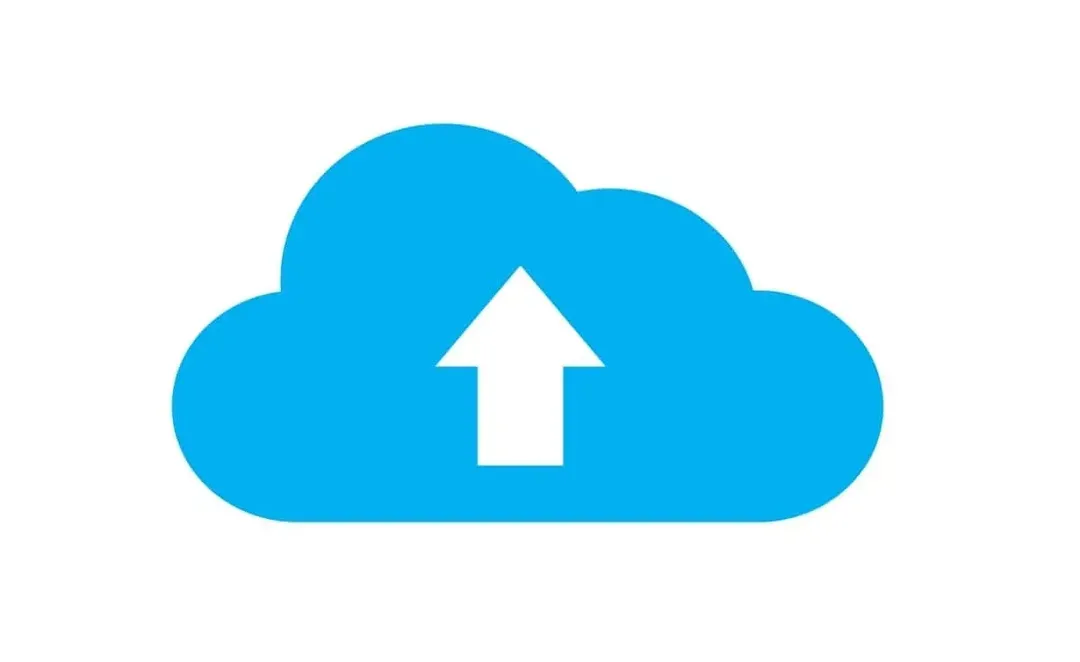VNR Content
Pearl
Bạn vừa nhận được chiếc iPhone đầu tiên của mình và cảm thấy sung sướng khi đang được cầm trên tay một trong những siêu phẩm công nghệ hiện đại bậc nhất. Tuy nhiên, là người dùng iPhone lần đầu, bạn vẫn chưa quen với tất cả các tính năng mà thiết bị đặc biệt này cung cấp. Sau đây chúng ta sẽ khám phá một số lỗi phổ biến mà những người dùng iPhone lần đầu có thể mắc phải.
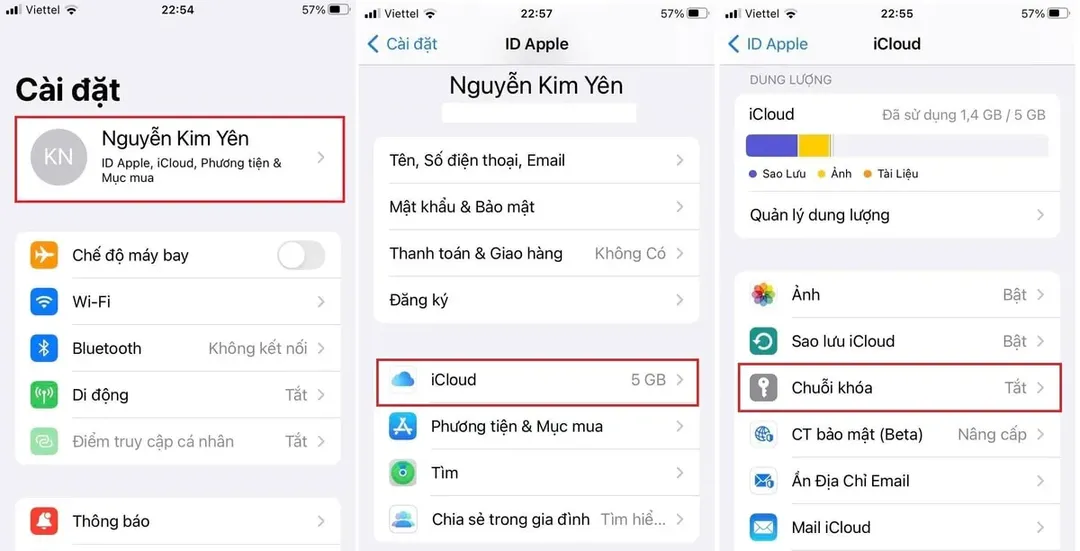 Cách kích hoạt trình quản lý mật khẩu "Chuỗi khóa" có sẵn trong iPhone. Các trình quản lý mật khẩu ngày càng trở nên phổ biến bởi người dùng cần theo dõi rất nhiều dịch vụ và tài khoản, đồng thời cần tránh những lỗi thường gặp về mật khẩu. Tuy nhiên, trước khi bắt đầu tìm kiếm các trình quản lý mật khẩu của bên thứ ba tốt nhất cho thiết bị của mình, bạn nên biết rằng mình có một giải pháp tiện lợi và an toàn trên thiết bị iOS có tên là “iCloud Chuỗi khóa”. “iCloud Chuỗi khóa” là trình quản lý mật khẩu tích hợp của Apple giúp tạo và lưu trữ mật khẩu mạnh cho tất cả các tài khoản cũng như tự động điền chúng khi cần thiết. Hơn nữa, chức năng này còn hỗ trợ xác thực hai yếu tố, bổ sung thêm một lớp bảo mật cho tài khoản của bạn. Nó cũng cung cấp cho người dùng các khuyến nghị bảo mật và có thể phát hiện mật khẩu bị xâm phạm. Để bắt đầu sử dụng iCloud Chuỗi khóa, hãy đi tới Cài đặt, nhấn vào [Tên của bạn] ở trên cùng, chọn iCloud, kéo xuống “Chuỗi khóa” và nhấn nút “Bật”. Nếu bạn muốn thêm hoặc xem mật khẩu đã lưu, hãy vào “Cài đặt” và chọn “Mật khẩu”.
Cách kích hoạt trình quản lý mật khẩu "Chuỗi khóa" có sẵn trong iPhone. Các trình quản lý mật khẩu ngày càng trở nên phổ biến bởi người dùng cần theo dõi rất nhiều dịch vụ và tài khoản, đồng thời cần tránh những lỗi thường gặp về mật khẩu. Tuy nhiên, trước khi bắt đầu tìm kiếm các trình quản lý mật khẩu của bên thứ ba tốt nhất cho thiết bị của mình, bạn nên biết rằng mình có một giải pháp tiện lợi và an toàn trên thiết bị iOS có tên là “iCloud Chuỗi khóa”. “iCloud Chuỗi khóa” là trình quản lý mật khẩu tích hợp của Apple giúp tạo và lưu trữ mật khẩu mạnh cho tất cả các tài khoản cũng như tự động điền chúng khi cần thiết. Hơn nữa, chức năng này còn hỗ trợ xác thực hai yếu tố, bổ sung thêm một lớp bảo mật cho tài khoản của bạn. Nó cũng cung cấp cho người dùng các khuyến nghị bảo mật và có thể phát hiện mật khẩu bị xâm phạm. Để bắt đầu sử dụng iCloud Chuỗi khóa, hãy đi tới Cài đặt, nhấn vào [Tên của bạn] ở trên cùng, chọn iCloud, kéo xuống “Chuỗi khóa” và nhấn nút “Bật”. Nếu bạn muốn thêm hoặc xem mật khẩu đã lưu, hãy vào “Cài đặt” và chọn “Mật khẩu”.
 Công tắc "chuông/im lặng" nằm trên các nút âm lượng của iPhone, vạch màu cam biểu thị chế độ "Im lặng". Một trong những tính năng phần cứng hữu ích nhất trên iPhone là công tắc “Chuông / im lặng”. Nút này nằm ở phía bên trái của thiết bị, ngay bên trên các nút âm lượng. Apple luôn hướng tới những cách tiếp cận tối giản, việc loại bỏ nút Home và giắc cắm tai nghe chính là minh chính cho chiến lược này của Nhà Táo. Do vậy, bạn có thể thấy ngạc nhiên khi họ đã giữ một công tắc phần cứng chuyên dụng cho một tác vụ đơn giản như vậy, đặc biệt là với những người chỉ dùng Android trước đó. Trên điện thoại Android, bạn phải sử dụng nút phần mềm hoặc nút chỉnh âm lượng ở bên cạnh để đưa điện thoại vào chế độ im lặng. Tuy nhiên, điều này gây ra hai 2 vấn đề chính: Thứ nhất, không phải lúc nào bạn cũng muốn bật màn hình để đặt điện thoại ở chế độ im lặng. Làm như vậy trong một cuộc họp có thể bị xem là bất lịch sự hoặc khi ban đang say ngủ vào ban đêm, việc bật sáng màn hình sẽ gây ảnh hưởng đến giấc ngủ. Thứ hai, nếu bạn đang xem video hoặc nghe nhạc, việc sử dụng nút chỉnh âm lượng có thể vô tình làm giảm hoặc tăng âm lượng phương tiện. Đây là lúc công tắc của iPhone trở nên hữu ích, vì bạn có thể tắt tiếng thiết bị của mình một cách nhanh chóng và dễ dàng mà không cần tương tác với màn hình hoặc gây ảnh hưởng đến âm lượng của phương tiện. Ngoài ra, bạn có thể chỉ cần nhìn lướt qua nút gạt để xem liệu thiết bị của mình có đang bị tắt tiếng hay không, vì vạch màu cam sẽ hiện lên khi điện thoại ở chế độ này.
Công tắc "chuông/im lặng" nằm trên các nút âm lượng của iPhone, vạch màu cam biểu thị chế độ "Im lặng". Một trong những tính năng phần cứng hữu ích nhất trên iPhone là công tắc “Chuông / im lặng”. Nút này nằm ở phía bên trái của thiết bị, ngay bên trên các nút âm lượng. Apple luôn hướng tới những cách tiếp cận tối giản, việc loại bỏ nút Home và giắc cắm tai nghe chính là minh chính cho chiến lược này của Nhà Táo. Do vậy, bạn có thể thấy ngạc nhiên khi họ đã giữ một công tắc phần cứng chuyên dụng cho một tác vụ đơn giản như vậy, đặc biệt là với những người chỉ dùng Android trước đó. Trên điện thoại Android, bạn phải sử dụng nút phần mềm hoặc nút chỉnh âm lượng ở bên cạnh để đưa điện thoại vào chế độ im lặng. Tuy nhiên, điều này gây ra hai 2 vấn đề chính: Thứ nhất, không phải lúc nào bạn cũng muốn bật màn hình để đặt điện thoại ở chế độ im lặng. Làm như vậy trong một cuộc họp có thể bị xem là bất lịch sự hoặc khi ban đang say ngủ vào ban đêm, việc bật sáng màn hình sẽ gây ảnh hưởng đến giấc ngủ. Thứ hai, nếu bạn đang xem video hoặc nghe nhạc, việc sử dụng nút chỉnh âm lượng có thể vô tình làm giảm hoặc tăng âm lượng phương tiện. Đây là lúc công tắc của iPhone trở nên hữu ích, vì bạn có thể tắt tiếng thiết bị của mình một cách nhanh chóng và dễ dàng mà không cần tương tác với màn hình hoặc gây ảnh hưởng đến âm lượng của phương tiện. Ngoài ra, bạn có thể chỉ cần nhìn lướt qua nút gạt để xem liệu thiết bị của mình có đang bị tắt tiếng hay không, vì vạch màu cam sẽ hiện lên khi điện thoại ở chế độ này.
 Sử dụng các phụ kiện không chính hãng có thể gây hỏng iPhone. Bạn không may làm hỏng bộ sạc iPhone của mình và cần thay thế càng sớm càng tốt. Bạn đến cửa hàng điện tử gần nhất và hài lòng khi tìm thấy các phụ kiện không có thương hiệu với giá rẻ hơn đáng kể so với bộ sạc chính hãng của Apple. Lúc này, nhiều người có thể chọn mua một trong những phụ kiện không có giấy phép đó, nhưng bạn nên biết rằng làm như vậy có thể làm hỏng chiếc iPhone mới của mình, về lâu dài sẽ tiêu tốn nhiều chi phí hơn. Các bộ sạc hoặc phụ kiện không được cấp phép thường không được kiểm tra nghiêm ngặt về độ an toàn. Để đảm bảo rằng bạn đang sử dụng phụ kiện của bên thứ ba an toàn và tương thích, hãy chắc chắn phụ kiện bạn chọn có biểu tượng MFi (Sản xuất cho iPhone), cho thấy Apple đã chấp thuận phụ kiện đó.
Sử dụng các phụ kiện không chính hãng có thể gây hỏng iPhone. Bạn không may làm hỏng bộ sạc iPhone của mình và cần thay thế càng sớm càng tốt. Bạn đến cửa hàng điện tử gần nhất và hài lòng khi tìm thấy các phụ kiện không có thương hiệu với giá rẻ hơn đáng kể so với bộ sạc chính hãng của Apple. Lúc này, nhiều người có thể chọn mua một trong những phụ kiện không có giấy phép đó, nhưng bạn nên biết rằng làm như vậy có thể làm hỏng chiếc iPhone mới của mình, về lâu dài sẽ tiêu tốn nhiều chi phí hơn. Các bộ sạc hoặc phụ kiện không được cấp phép thường không được kiểm tra nghiêm ngặt về độ an toàn. Để đảm bảo rằng bạn đang sử dụng phụ kiện của bên thứ ba an toàn và tương thích, hãy chắc chắn phụ kiện bạn chọn có biểu tượng MFi (Sản xuất cho iPhone), cho thấy Apple đã chấp thuận phụ kiện đó. 5. Bẻ khóa iPhone để cài đặt các ứng dụng không được kiểm soát
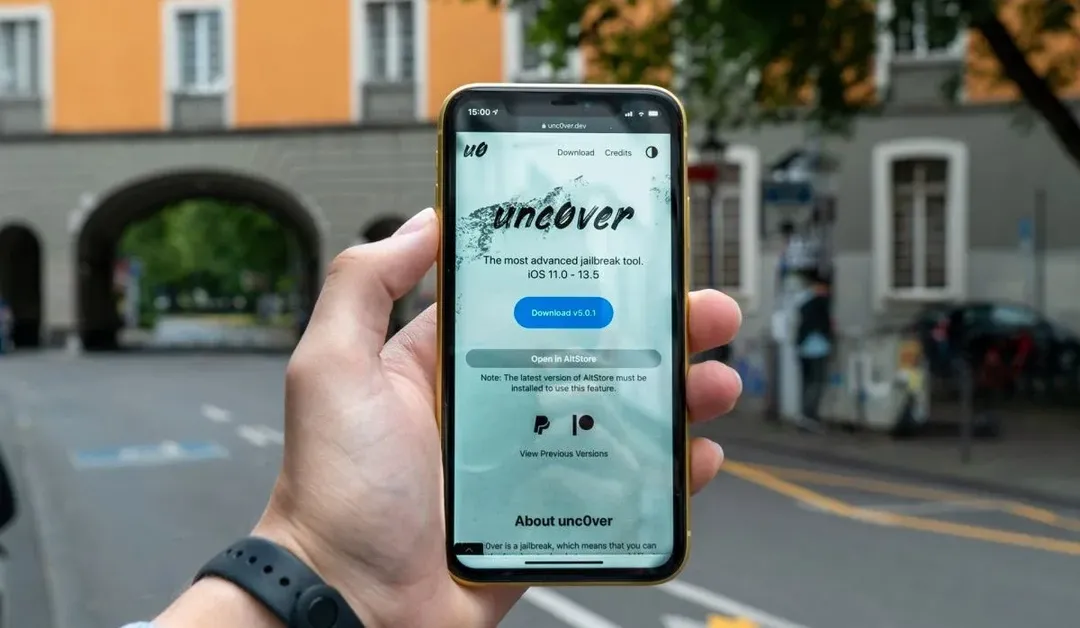 Bẻ khóa iPhone để cài các ứng dụng bị hạn chế khiến thiết bị dễ bị tấn công bởi các phần mềm độc hại. Bạn có thể đã nghe nói về việc “Bẻ khóa iPhone” - tức là loại bỏ các hạn chế do Apple áp đặt, nhằm cài đặt các ứng dụng không được kiểm soát từ các nguồn bên ngoài. Tuy nhiên, bạn nên biết rằng việc bẻ khóa iPhone có thể làm mất hiệu lực bảo hành, khiến thiết bị dễ bị tấn công bởi phần mềm độc hại và các mối đe dọa bảo mật khác. Thao tác bẻ khóa cũng khiến việc cài đặt các bản cập nhật phần mềm mới trở nên khó khăn hơn, khiến iPhone gặp phải các lỗ hổng bảo mật. Do đó, trừ các trường hợp bất khả kháng, người dùng nên tránh bẻ khóa iPhone.
Bẻ khóa iPhone để cài các ứng dụng bị hạn chế khiến thiết bị dễ bị tấn công bởi các phần mềm độc hại. Bạn có thể đã nghe nói về việc “Bẻ khóa iPhone” - tức là loại bỏ các hạn chế do Apple áp đặt, nhằm cài đặt các ứng dụng không được kiểm soát từ các nguồn bên ngoài. Tuy nhiên, bạn nên biết rằng việc bẻ khóa iPhone có thể làm mất hiệu lực bảo hành, khiến thiết bị dễ bị tấn công bởi phần mềm độc hại và các mối đe dọa bảo mật khác. Thao tác bẻ khóa cũng khiến việc cài đặt các bản cập nhật phần mềm mới trở nên khó khăn hơn, khiến iPhone gặp phải các lỗ hổng bảo mật. Do đó, trừ các trường hợp bất khả kháng, người dùng nên tránh bẻ khóa iPhone.
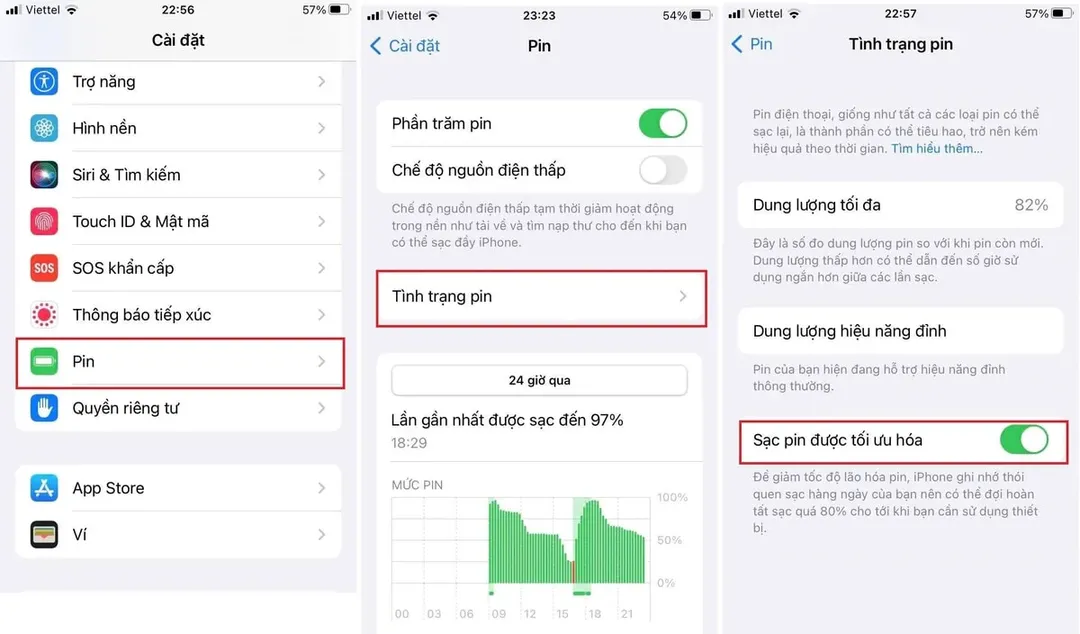 Sử dụng tính năng "Sạc pin được tối ưu hóa" giúp tăng tuổi thọ cho pin. Pin Lithium-ion mà chúng ta sử dụng trong hầu hết các thiết bị hiện đại, bao gồm cả iPhone, sẽ xuống cấp theo thời gian. Mặc dù quá trình lão hóa này là không thể tránh khỏi, nhưng có một số yếu tố góp phần làm pin xuống cấp nhanh hơn, bao gồm nhiệt độ quá cao hay thấp cũng như việc sạc trong thời gian dài. Một cách để duy trì tình trạng pin của iPhone là sử dụng tính năng “Sạc pin được tối ưu hóa”. Tính năng này sử dụng công nghệ máy học để theo dõi khi nào bạn thường kết nối điện thoại trong thời gian dài và khi nào bạn sử dụng thiết bị của mình. Sau đó, nó sử dụng thông tin này để trì hoãn các giai đoạn cuối cùng của quá trình sạc cho đến khi bạn thực sự cần sử dụng thiết bị của mình, điều này giúp giảm sự lão hóa của pin. Để bật "Sạc pin được tối ưu hóa" trên iPhone, hãy đi tới Cài đặt> Pin> Tình trạng pin nhấn Bật.
Sử dụng tính năng "Sạc pin được tối ưu hóa" giúp tăng tuổi thọ cho pin. Pin Lithium-ion mà chúng ta sử dụng trong hầu hết các thiết bị hiện đại, bao gồm cả iPhone, sẽ xuống cấp theo thời gian. Mặc dù quá trình lão hóa này là không thể tránh khỏi, nhưng có một số yếu tố góp phần làm pin xuống cấp nhanh hơn, bao gồm nhiệt độ quá cao hay thấp cũng như việc sạc trong thời gian dài. Một cách để duy trì tình trạng pin của iPhone là sử dụng tính năng “Sạc pin được tối ưu hóa”. Tính năng này sử dụng công nghệ máy học để theo dõi khi nào bạn thường kết nối điện thoại trong thời gian dài và khi nào bạn sử dụng thiết bị của mình. Sau đó, nó sử dụng thông tin này để trì hoãn các giai đoạn cuối cùng của quá trình sạc cho đến khi bạn thực sự cần sử dụng thiết bị của mình, điều này giúp giảm sự lão hóa của pin. Để bật "Sạc pin được tối ưu hóa" trên iPhone, hãy đi tới Cài đặt> Pin> Tình trạng pin nhấn Bật.
 Việc cấp quyền ứng dụng một cách bừa bãi có thể gây rủi ro về quyền riêng tư và bảo mật. Mỗi lần bạn cài đặt một ứng dụng trên iPhone, ứng dụng đó sẽ yêu cầu quyền truy cập vào một số tính năng nhất định của thiết bị, chẳng hạn như máy ảnh, micrô hoặc vị trí. Tương tự như việc nhiều người không đọc các điều khoản sử dụng, bạn có thể nhấn “Cho phép” mà không cần suy nghĩ kỹ. Tuy nhiên, bạn nên biết rằng việc cấp cho ứng dụng quyền truy cập vào dữ liệu nhạy cảm như vị trí hoặc micrô có thể gây ra rủi ro về quyền riêng tư và bảo mật. Bên cạnh đó, việc chú ý đến điều này chỉ mất vài giây, không giống như việc đọc những điều khoản dài dòng và nhàm chán. Vậy nếu bạn muốn xem lại các quyền ứng dụng mà bạn đã cấp, hãy chuyển đến Cài đặt> Quyền riêng tư và chọn danh mục liên quan.
Việc cấp quyền ứng dụng một cách bừa bãi có thể gây rủi ro về quyền riêng tư và bảo mật. Mỗi lần bạn cài đặt một ứng dụng trên iPhone, ứng dụng đó sẽ yêu cầu quyền truy cập vào một số tính năng nhất định của thiết bị, chẳng hạn như máy ảnh, micrô hoặc vị trí. Tương tự như việc nhiều người không đọc các điều khoản sử dụng, bạn có thể nhấn “Cho phép” mà không cần suy nghĩ kỹ. Tuy nhiên, bạn nên biết rằng việc cấp cho ứng dụng quyền truy cập vào dữ liệu nhạy cảm như vị trí hoặc micrô có thể gây ra rủi ro về quyền riêng tư và bảo mật. Bên cạnh đó, việc chú ý đến điều này chỉ mất vài giây, không giống như việc đọc những điều khoản dài dòng và nhàm chán. Vậy nếu bạn muốn xem lại các quyền ứng dụng mà bạn đã cấp, hãy chuyển đến Cài đặt> Quyền riêng tư và chọn danh mục liên quan.
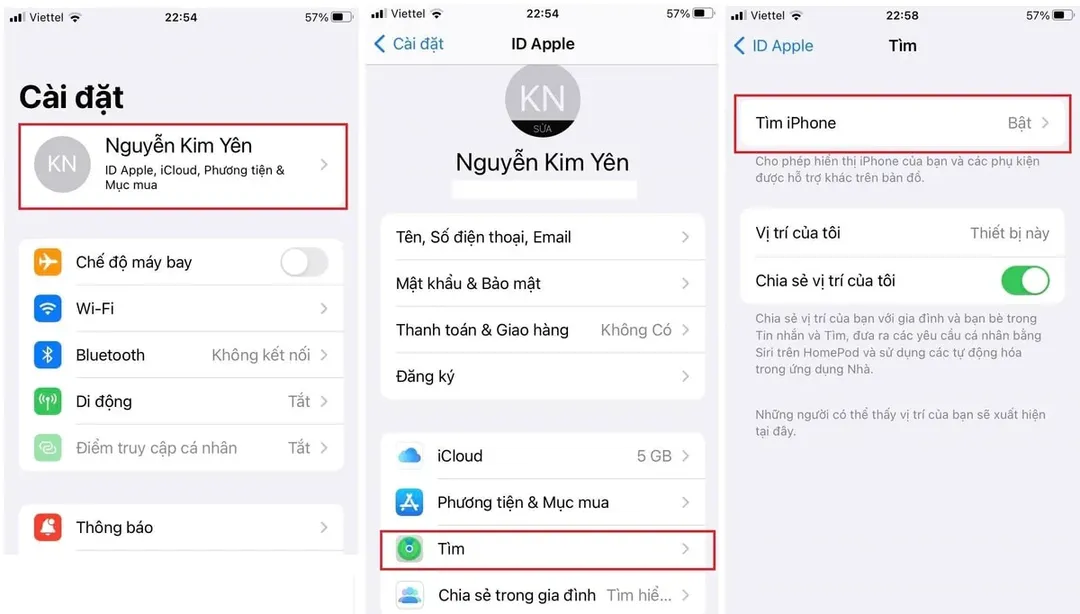 "Tìm iPhone” cho phép bạn xác định vị trí thiết bị nếu bị mất hoặc bị đánh cắp. Đây là tính năng mà đa số người dùng hy vọng sẽ không bao giờ phải sử dụng. “Tìm iPhone” cho phép bạn xác định vị trí thiết bị của mình nếu bị mất hoặc bị đánh cắp. Để thiết lập tính năng này, hãy đi tới Cài đặt, chạm vào [Tên của bạn] ở đầu màn hình và chọn iCloud. Sau đó, cuộn xuống và bật tính năng “Tìm iPhone”. Bạn cũng có thể bật tính năng “Gửi vị trí sau cùng” để gửi vị trí thiết bị của bạn cho Apple khi pin yếu.
"Tìm iPhone” cho phép bạn xác định vị trí thiết bị nếu bị mất hoặc bị đánh cắp. Đây là tính năng mà đa số người dùng hy vọng sẽ không bao giờ phải sử dụng. “Tìm iPhone” cho phép bạn xác định vị trí thiết bị của mình nếu bị mất hoặc bị đánh cắp. Để thiết lập tính năng này, hãy đi tới Cài đặt, chạm vào [Tên của bạn] ở đầu màn hình và chọn iCloud. Sau đó, cuộn xuống và bật tính năng “Tìm iPhone”. Bạn cũng có thể bật tính năng “Gửi vị trí sau cùng” để gửi vị trí thiết bị của bạn cho Apple khi pin yếu.
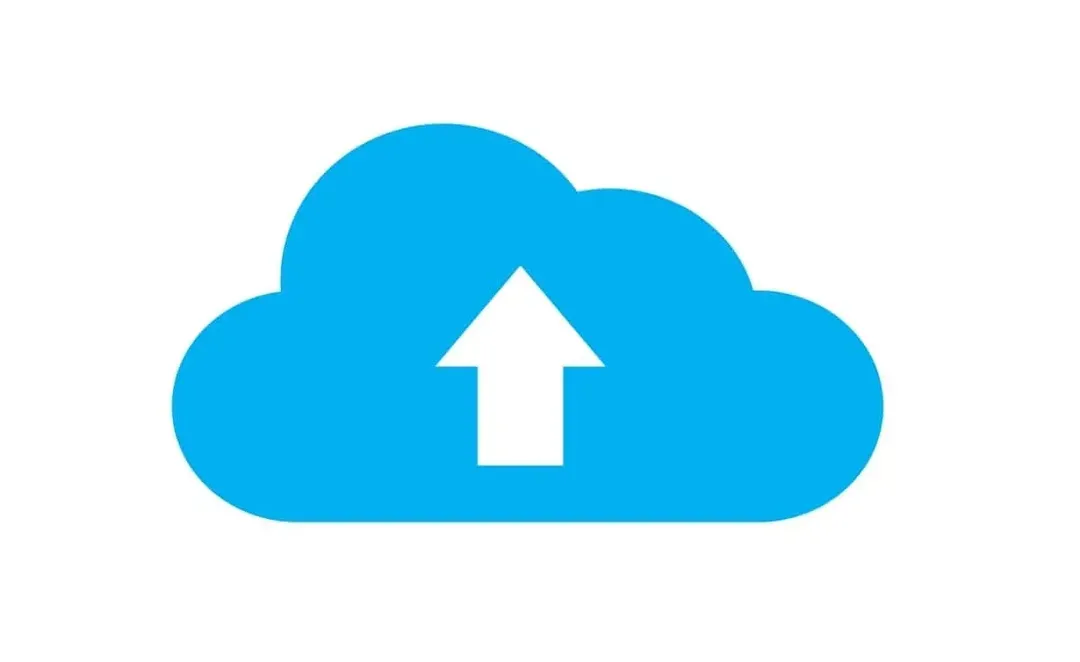 Sao lưu thường xuyên là thao tác cần thiết để lưu giữ những tài liệu quan trọng iPhone chứa dữ liệu quan trọng như danh bạ, ảnh và tin nhắn, việc mất những thông tin này có thể rất nguy hiểm. Nếu bạn sử dụng tính năng Sao lưu iCloud, dữ liệu sẽ được sao lưu tự động miễn là điện thoại thông minh của bạn được kết nối với Wi-Fi và nguồn điện. Bạn có thể thực hiện Sao lưu bằng cách đi tới Cài đặt, nhấn vào [Tên của bạn] ở đầu màn hình và chọn iCloud. Sau đó, cuộn xuống và bật tính năng Sao lưu iCloud. Là người dùng iPhone lần đầu, bạn có thể mắc phải một số sai lầm gây giảm tuổi thọ của máy hoặc đơn giản là không tận dụng được một số tính năng chính của thiết bị. Những mẹo này sẽ giúp bạn tận dụng tối đa chiếc iPhone mới của mình trong thời gian tới. Nguyễn Kim Yến (tham khảo MUO)
Sao lưu thường xuyên là thao tác cần thiết để lưu giữ những tài liệu quan trọng iPhone chứa dữ liệu quan trọng như danh bạ, ảnh và tin nhắn, việc mất những thông tin này có thể rất nguy hiểm. Nếu bạn sử dụng tính năng Sao lưu iCloud, dữ liệu sẽ được sao lưu tự động miễn là điện thoại thông minh của bạn được kết nối với Wi-Fi và nguồn điện. Bạn có thể thực hiện Sao lưu bằng cách đi tới Cài đặt, nhấn vào [Tên của bạn] ở đầu màn hình và chọn iCloud. Sau đó, cuộn xuống và bật tính năng Sao lưu iCloud. Là người dùng iPhone lần đầu, bạn có thể mắc phải một số sai lầm gây giảm tuổi thọ của máy hoặc đơn giản là không tận dụng được một số tính năng chính của thiết bị. Những mẹo này sẽ giúp bạn tận dụng tối đa chiếc iPhone mới của mình trong thời gian tới. Nguyễn Kim Yến (tham khảo MUO)
8. Sử dụng trình quản lý mật khẩu của bên thứ ba
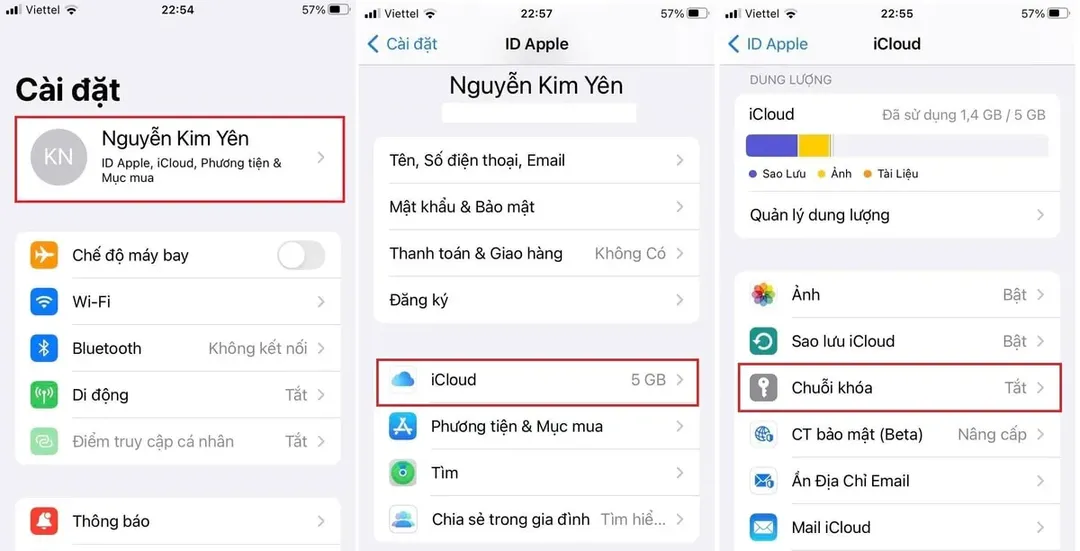
7. Không sử dụng công tắc “Chuông/im lặng”

6. Sử dụng phụ kiện chưa được cấp phép

5. Bẻ khóa iPhone để cài đặt các ứng dụng không được kiểm soát


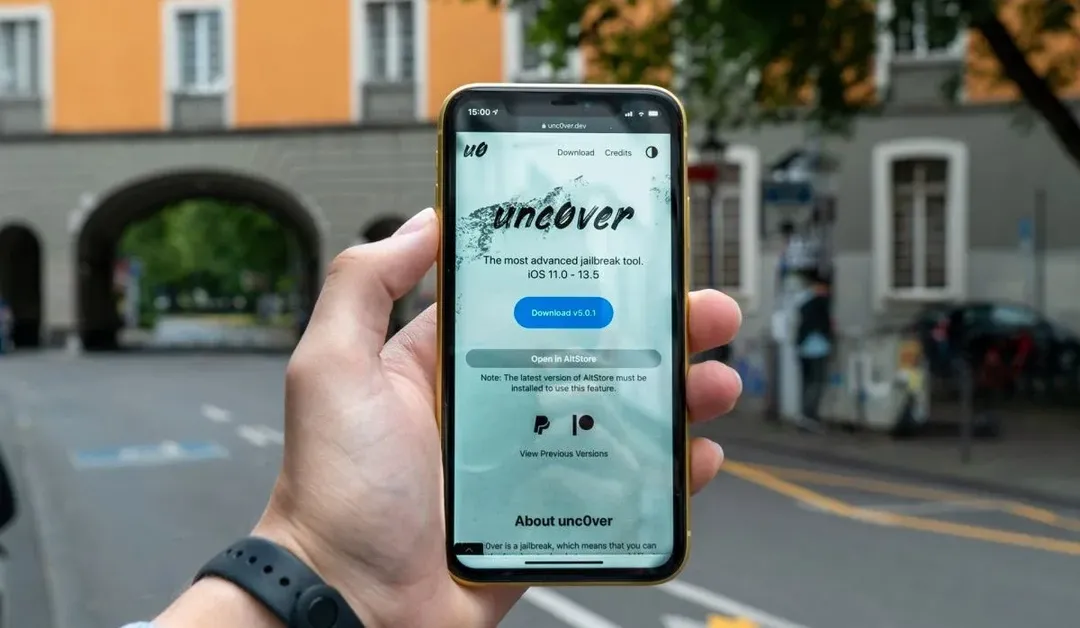
4. Không sử dụng tính năng “Sạc pin được tối ưu hóa”
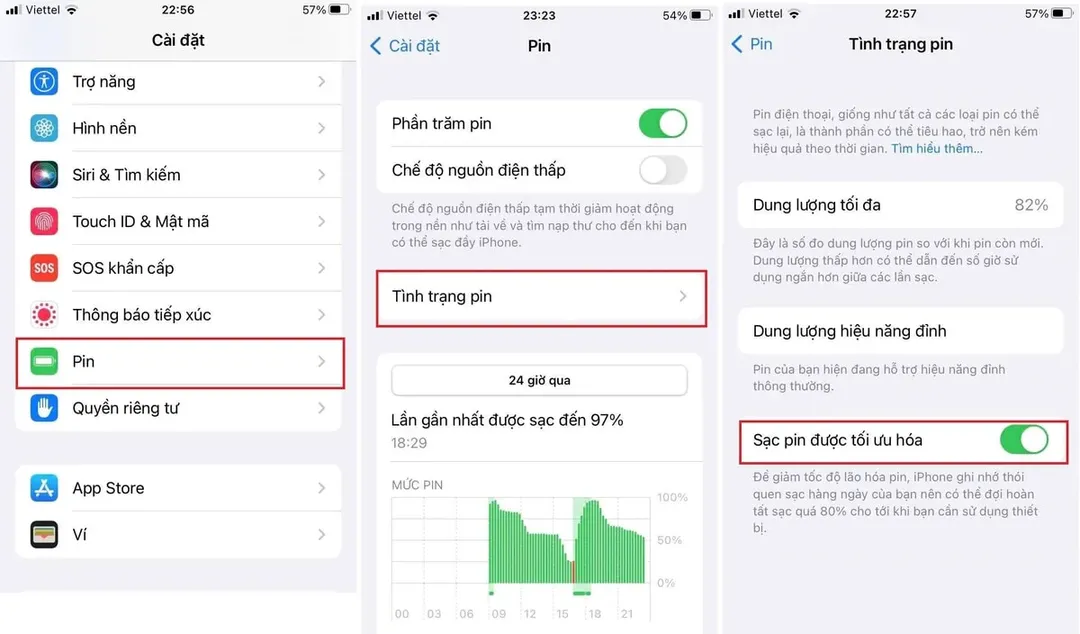
3. Không chú ý đến quyền ứng dụng

2. Không kích hoạt tính năng “Tìm iPhone”
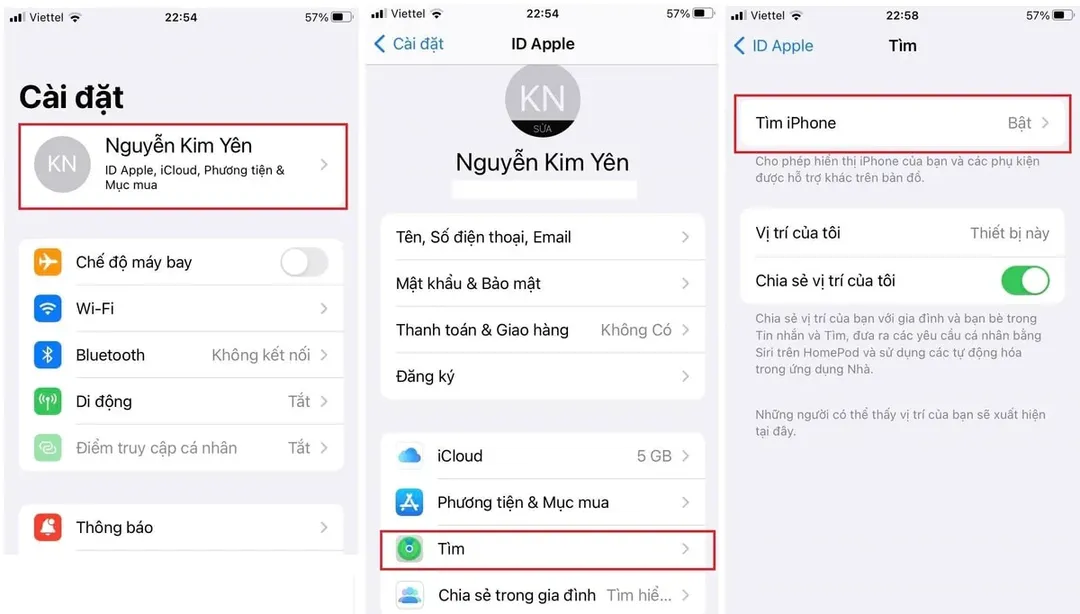
1. Không sao lưu thiết bị thường xuyên